Paieška neabejotinai yra viena iš labiausiai neįvertintų „iPhone“ funkcijų. Jis skirtas padėti jums ką nors rasti išmaniajame telefone, tačiau vienintelis dalykas, kam jis tikrai naudojamas, yra rasti konkrečią programą — kuri puikiai tinka, bet tai nėra vienintelis dalykas, kurį jis gali padaryti. Ši funkcija yra daug daugiau nei tik jūsų programų duomenų bazė, todėl laikas tiksliai sužinoti, kokia ji galinga.
Jei perbraukite žemyn nuo „iPhone“ viršaus vidurio, galėsite greitai pasiekti Paieškąatlikti paprastus ir sudėtingus matematinius skaičiavimus, ieškoti WiFi slaptažodžio nuo mėnesio amžiaus SMS žinute ar net paleiskite dainą iš mėgstamiausio „Apple Music“ grojaraščio – ir tai tik pradėti. Šiame vadove rasite viską, ko nežinojote, kad galite padaryti naudodami Paiešką savo iPhone.
Turinys
- 1. Atlikite paprastus ir sudėtingesnius skaičiavimus
- 2. Raskite tekstą arba objektus nuotraukose
- 3. Gaukite atsakymus į atsitiktinius klausimus
- 4. Ieškokite sudėtingų ar nežinomų žodžių apibrėžimų
- 5. Raskite failą, išsaugotą failuose
- 6. Ieškokite konkretaus telefono nustatymo
- 7. Naršykite „Apple Music & Play“ dainas
- 8. Greitai paleiskite „Siri“ sparčiuosius klavišus
- 9. Raskite ir atidarykite „Safari“ skirtukus
- 10. Ieškokite konkretaus teksto
- Kiti dalykai, kuriuos galite atlikti ieškodami savo „iPhone“.
-
Išvada
- Susiję įrašai:
1. Atlikite paprastus ir sudėtingesnius skaičiavimus
Galite naudoti paiešką norėdami greitai išspręsti gana paprastas lygtis. Tam tikrus skaičiavimus galite atlikti naudodami šiuos simbolius:
- Pridėti: +
- Atimti: –
- Padauginti: *
- Padalinti: /
- Dešimtainė: .
- Skliaustelis: ( )
Žemiau galite pamatyti paprasto daugybos (kairėje) ir sudėtingesnio skaičiavimo (dešinėje) pavyzdžius. Įvesdami lygtį nepalikite tarpų tarp skaičių ir simbolių, nes kitaip negausite atsakymo. Kai baigsite įvesti lygtį, atsakymas turėtų pasirodyti automatiškai.
Nors ši skaičiuotuvo funkcija gali atrodyti šiek tiek paprasta, ji atitinka PEMDAS taisyklę, rodo pasikartojančius dešimtainius skaičius, padaugina skliaustus ir dar daugiau. Vis dėlto nebandykite nieko pernelyg sudėtingo, pvz., lygties su kintamuoju, nes tai neveiks Paieškoje (nors tada galite lengvai ją ieškoti „Google“).
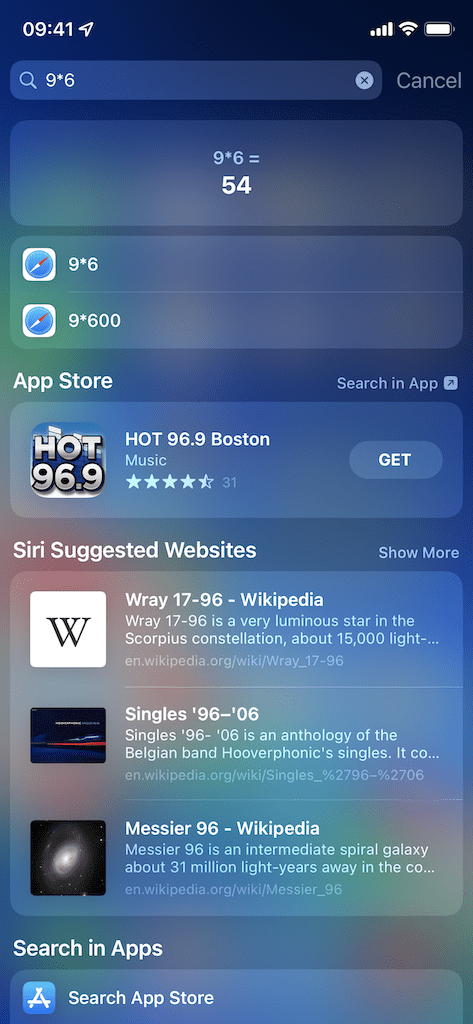
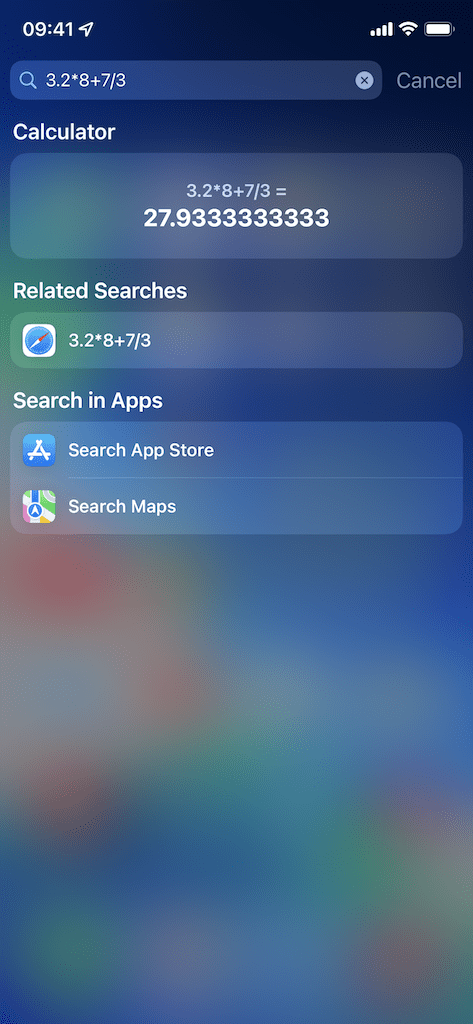
2. Raskite tekstą arba objektus nuotraukose
„iOS 15“ dabar leidžia ieškoti teksto bet kurioje fotoaparato juostoje esančioje nuotraukoje ir galite pasinaudoti šia nauja funkcija Paieškoje. Jei įvesite ką nors, pavyzdžiui, „telefono numeris“ arba „adresas“, bet kuri nuotrauka su šiais žodžiais bus rodoma Paieškoje, jei tekstas bus įskaitomas ir joje galima naudoti tiesioginį tekstą.
„Apple“ taip pat gali nuskaityti jūsų nuotraukas ir ieškoti daugybės objektų nuotraukose, įskaitant gyvūnus, įrankius, žmones, orientyrus, pastatus ir kt. Pavyzdžiui, galite įvesti kažką panašaus į „katė“ arba „šuo“ ir pamatysite iki aštuonių nuotraukų tinklelį su savo pūkuotais draugais. Jei bakstelėsite Ieškoti programoje, būsite nukreipti į programą „Photos“, kad peržiūrėtumėte daugiau nuotraukų su tuo objektu.
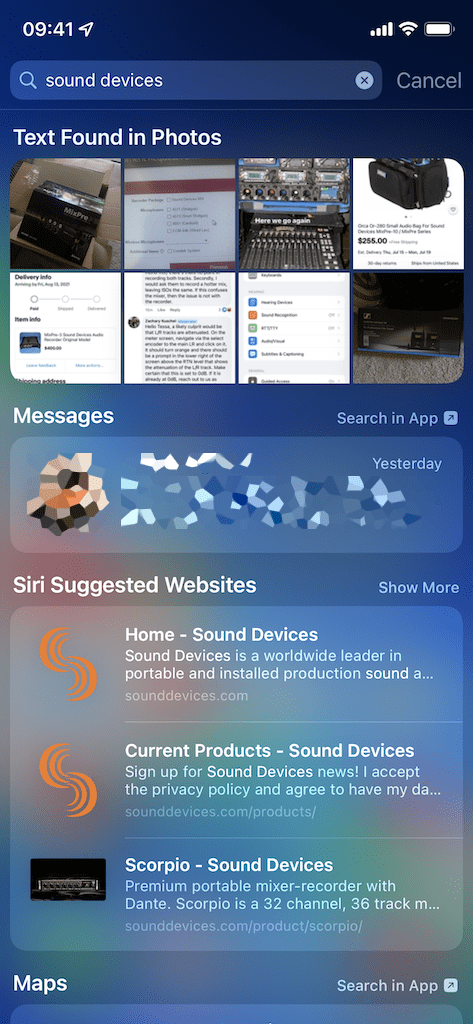
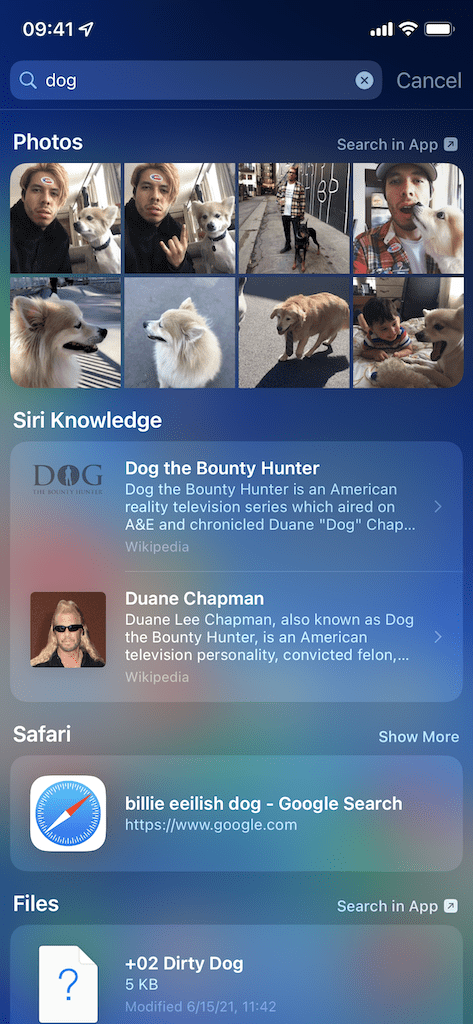
3. Gaukite atsakymus į atsitiktinius klausimus
„Siri Knowledge“ yra funkcija, kuri naudoja „Safari“, kad parodytų informacijos fragmentus iš Vikipedijos ir kitų svetainių, kai įvedate klausimą į paiešką. Galite įvesti klausimus apie įžymybes, būsimus filmus, gyvūnus, astronomiją, finansus, istoriją ir beveik viską, apie ką galite galvoti. Išbandykite ir greitai gausite atsakymus į tokius klausimus:
- Kokio ūgio yra Bradas Pittas?
- Kiek dienų reikia patekti į mėnulį?
- Kas buvo 5-asis JAV prezidentas?
- Kiek pinigų vertas Jeffas Bezosas?
- Kada bus išleista „Dune“?
- Kiek dantų turi didysis baltasis ryklys?
Atsakymas bus rodomas lange paieškos puslapio viršuje kartu su šaltiniu ir vaizdu, jei taikoma. Apačioje rasite užklausas dėl kitų panašių klausimų. Jei pasirodo atsakymas, galite jį bakstelėti, kad pamatytumėte daugiau informacijos. Jei reikia daugiau sužinoti, galite bakstelėti „Žiūrėti daugiau ________“ ir būsite nukreipti į tą svetainę „Safari“.
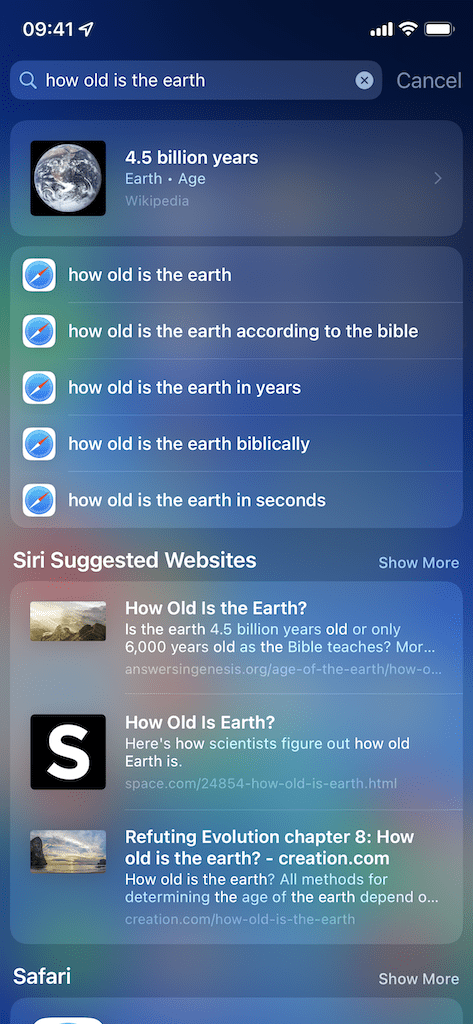
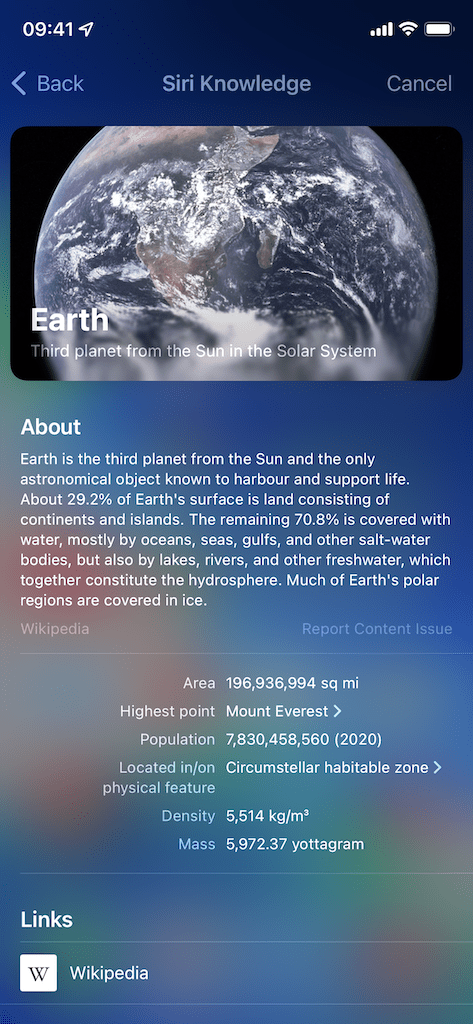
4. Ieškokite sudėtingų ar nežinomų žodžių apibrėžimų
„iPhone“ gali turėti žodyno programą, bet dėl paieškos jums jos tikrai nereikia. Tiesiog įveskite žodį ir apibrėžimas turėtų pasirodyti. Bakstelėkite apibrėžimą, kad peržiūrėtumėte kitas žodžio formas, daugiau apibrėžimų, frazių, vedinių, žodžio kilmę ir kt. Jei apibrėžimas neatsiranda automatiškai, po žodžio įveskite „apibrėžimas“. Kartais, jei žodis paprastas arba labai populiarus, apibrėžimas automatiškai nepasirodys.
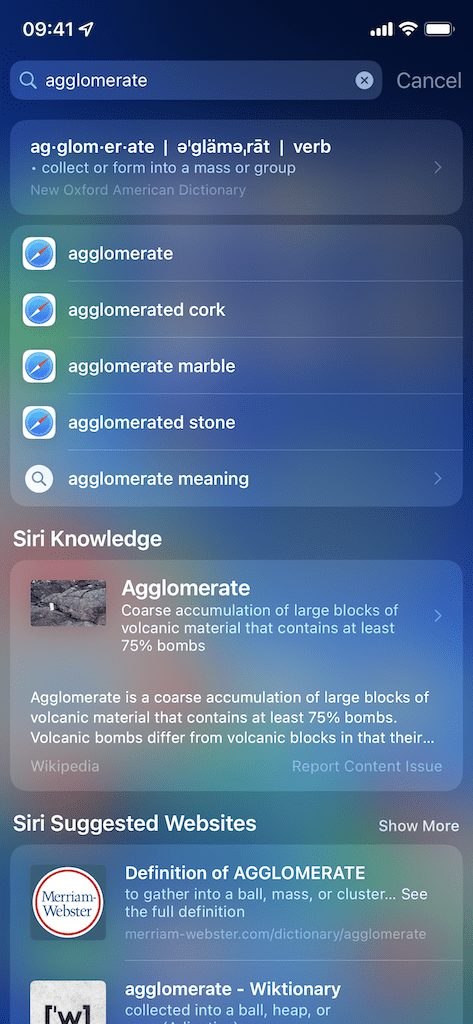
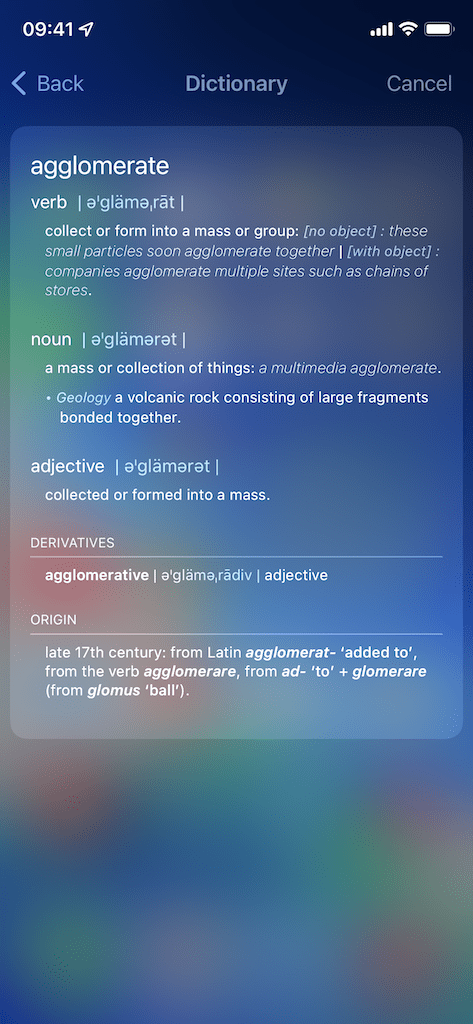
5. Raskite failą, išsaugotą failuose
Jei „iPhone“ saugote nuotraukas, gyvenimo aprašymus, mokyklos ir darbo dokumentus, MP3 ar PDF failus, galite juos išsaugoti savo programoje „Failai“. Tai puiki vieta saugoti brangius failus debesyje ir pasiekti juos iš visų „Apple“ produktų, o norėdami lengvai juos rasti, galite naudoti paiešką. Tiesiog įveskite failo pavadinimą (ar net failo plėtinį, t. y. PDF arba DOCX) ir pamatysite, kad failas bus rodomas Paieškoje. Jei paliesite jį, jis atidarys failą programoje Failai.
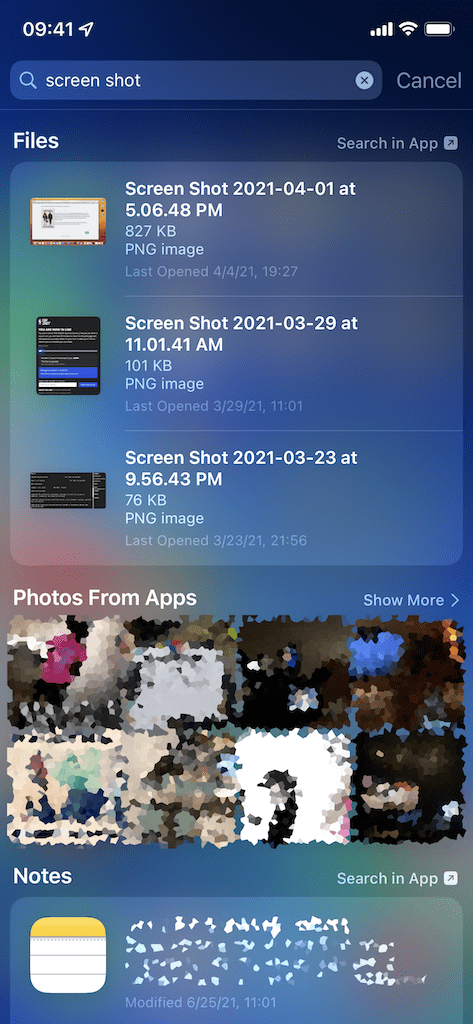
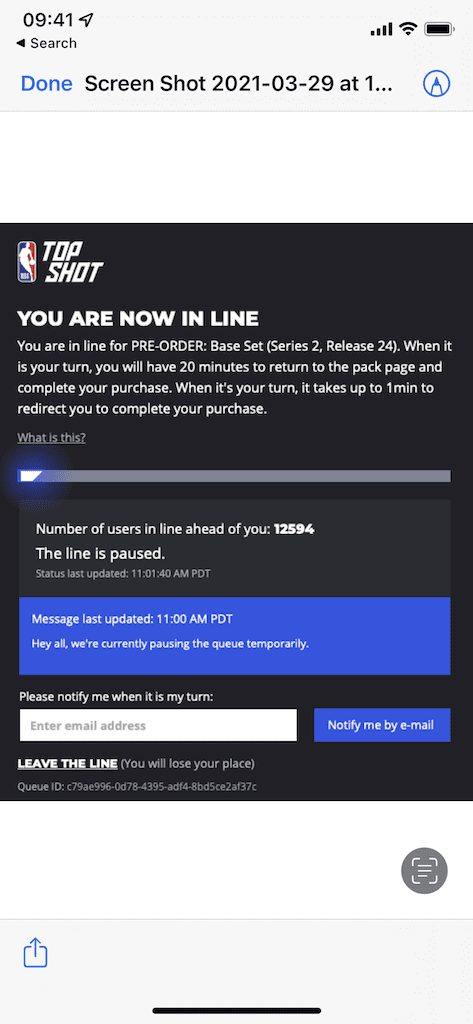
6. Ieškokite konkretaus telefono nustatymo
Nustatymų programoje yra šimtai parinkčių, todėl gali būti sunku rasti konkretų nustatymą. Nors galite ieškoti tiesiogiai nustatymų programoje, tai galite padaryti ir iš paieškos. Įveskite nustatymo pavadinimą, pvz., „AssistiveTouch“ arba VPN, ir parinktis greitai peržiūrėti nustatymą bus rodoma Paieškoje. Bakstelėkite jį ir būsite nukreipti į nustatymus, kur konkretus ieškomas nustatymas sekundę bus paryškintas pilkai, kad galėtumėte lengvai jį rasti.
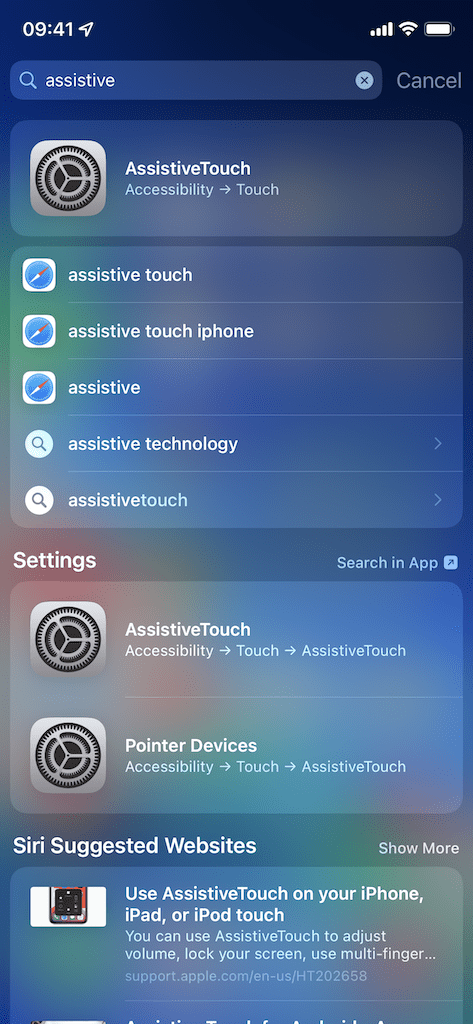
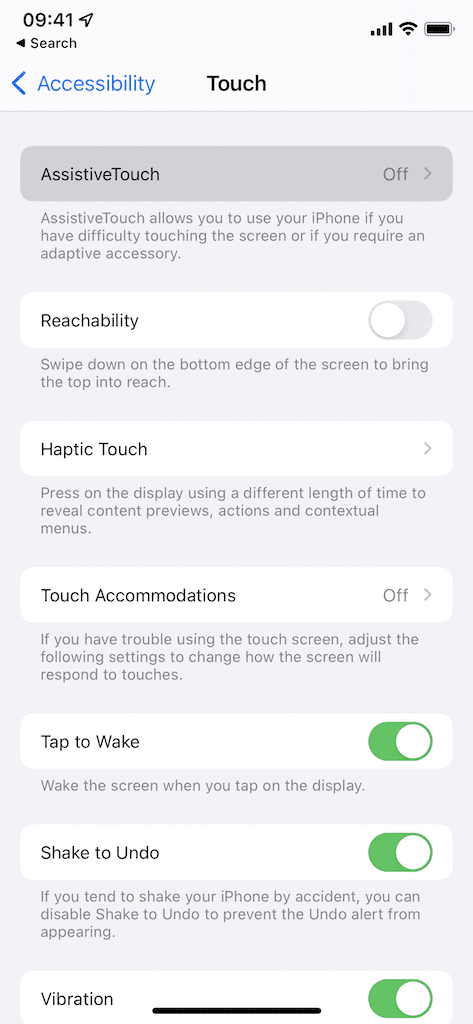
7. Naršykite „Apple Music & Play“ dainas
„Apple Music“ yra „Apple“ ekosistemos dalis, todėl būtų prasminga, kad ji suderinama su paieškos funkcija. Užuot naršę muzikos programą, galite į paiešką įvesti atlikėją, dainą ar albumą, kad greitai būtų rodomi rezultatai. Geriausia, jei pasirodo parinktis, kurios ieškote, galite bakstelėti paleidimo mygtuką, kad greitai paleistumėte muziką, nesinaudodami „Apple Music“.
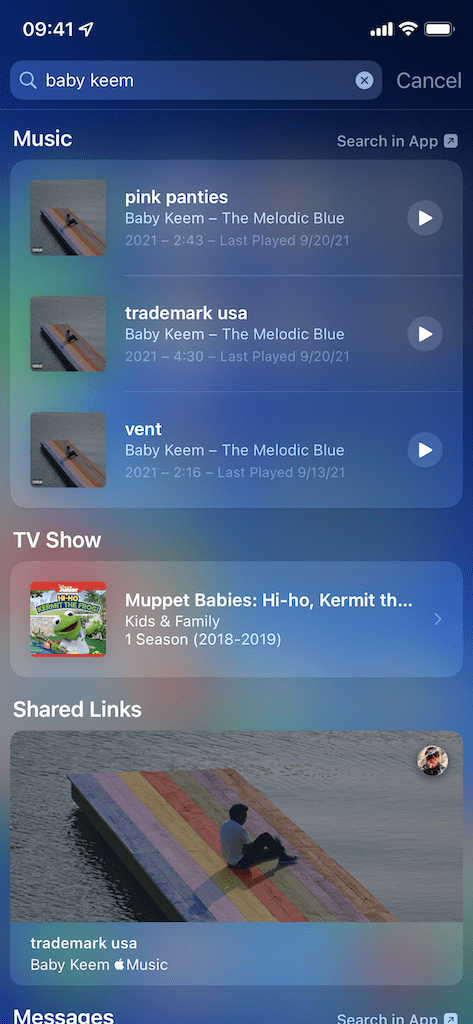
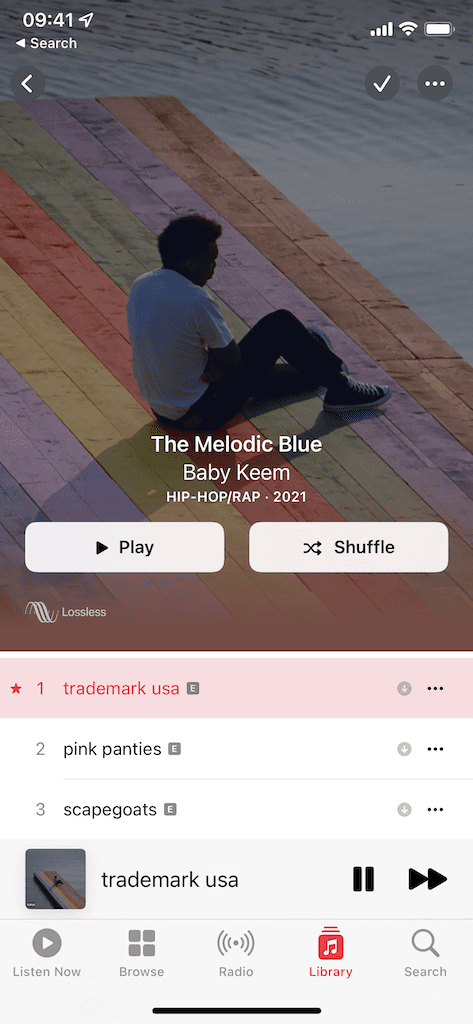
8. Greitai paleiskite „Siri“ sparčiuosius klavišus
„Siri“ spartieji klavišai leidžia daryti viską – nuo vaizdo įrašų atsisiuntimo iš „YouTube“ iki įspėjimo, kai baterija išsikrauna. Parinkčių yra begalė, o jei esate gerbėjas, savo „iPhone“ galite turėti kelias dešimtis jų. Jei žinote norimos paleisti nuorodos pavadinimą, galite įvesti jį į paiešką ir paleisti tiesiai iš ten. Jei spartusis klavišas sėkmingai veikia, ekrano viršuje pasirodys iššokantis langas.
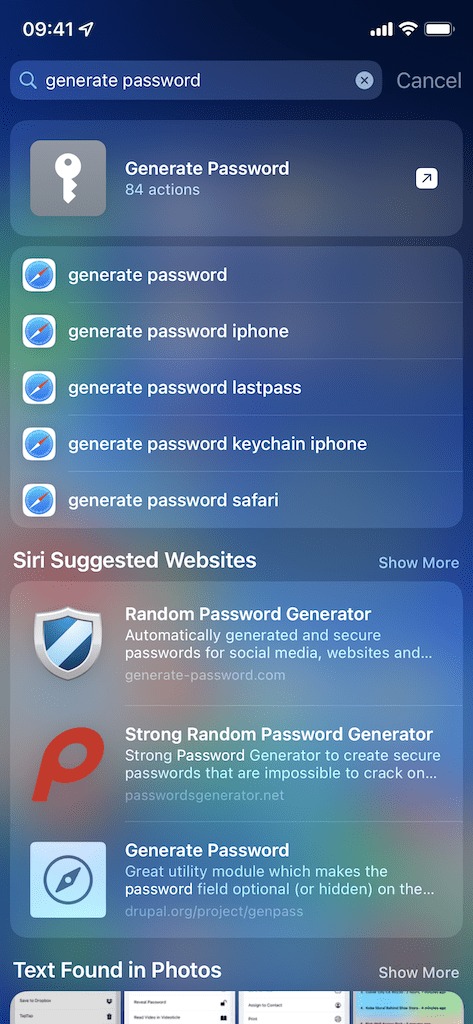
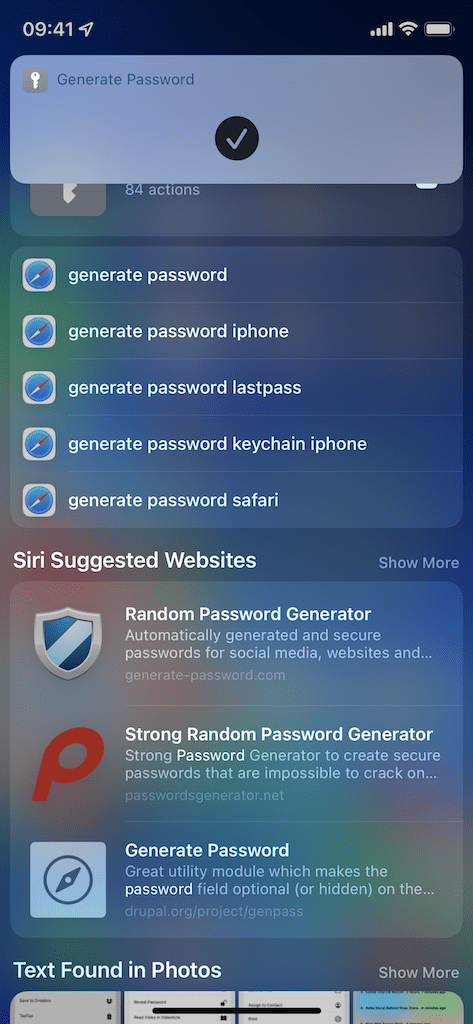
9. Raskite ir atidarykite „Safari“ skirtukus
Galbūt esate atidarę šimtus „Safari“ skirtukų, todėl gali būti beveik neįmanoma greitai rasti norimą. Nors skirtuko galite ieškoti adreso juostoje, tai galite padaryti ir Paieškoje. Naudodami tik raktinį žodį, pvz., „gitara“, galite atidaryti kiekvieną „Safari“ skirtuką, kuriame yra tas raktinis žodis. Tada galite bakstelėti, kad atidarytumėte skirtuką „Safari“. Ši funkcija taip pat veikia trečiųjų šalių žiniatinklio naršyklėse, pvz., „Chrome“.
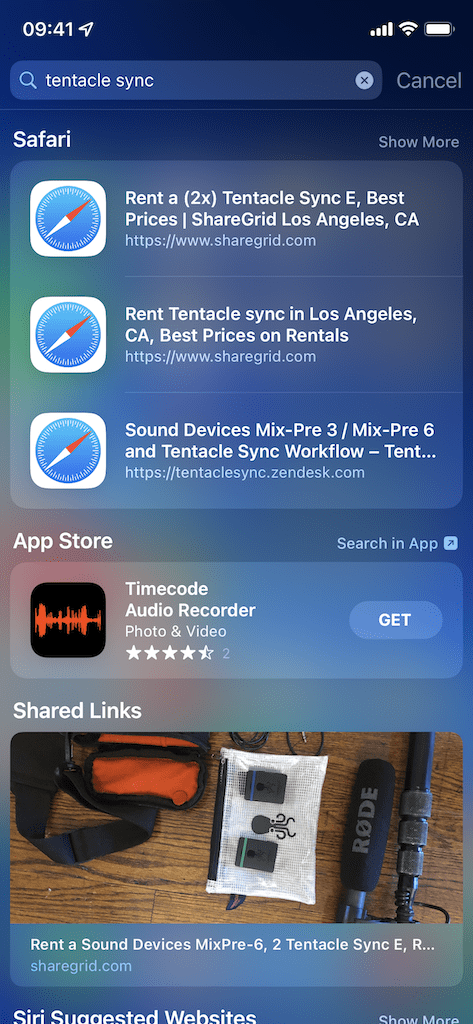
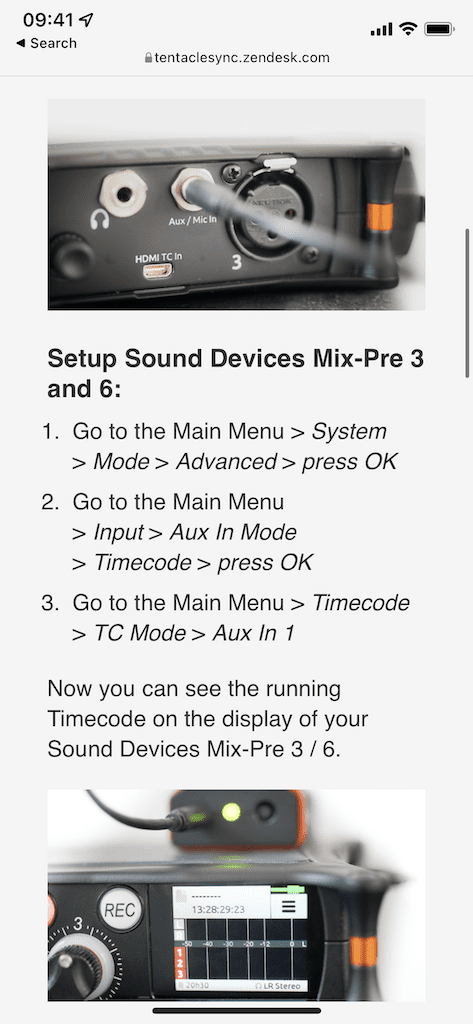
10. Ieškokite konkretaus teksto
Jei ieškote konkretaus teksto pranešimo, galite naudoti paiešką, kad greitai jį rastumėte. Tiesiog įveskite raktinį žodį arba sakinį, pvz., „Wi-Fi slaptažodis“ arba „Koks jūsų adresas“, ir paieškoje turėtumėte pamatyti daugybę tekstinių pranešimų, taip pat kontakto vardą ir pranešimo peržiūrą. Jei nerandate to, ko ieškote, bakstelėkite Ieškoti programoje, kuri bus išsiųsta į pranešimų paieškos įrankį, kuriame bus pateikta daugiau tekstinių pranešimų.
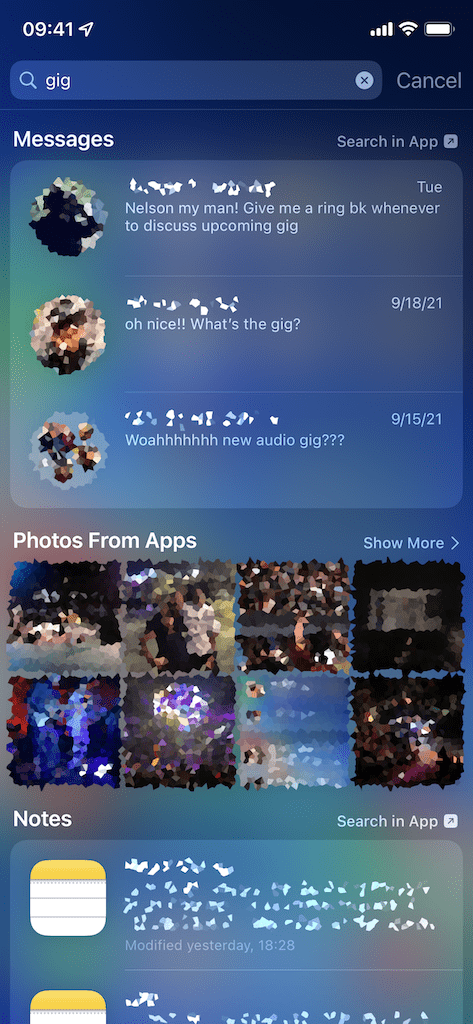
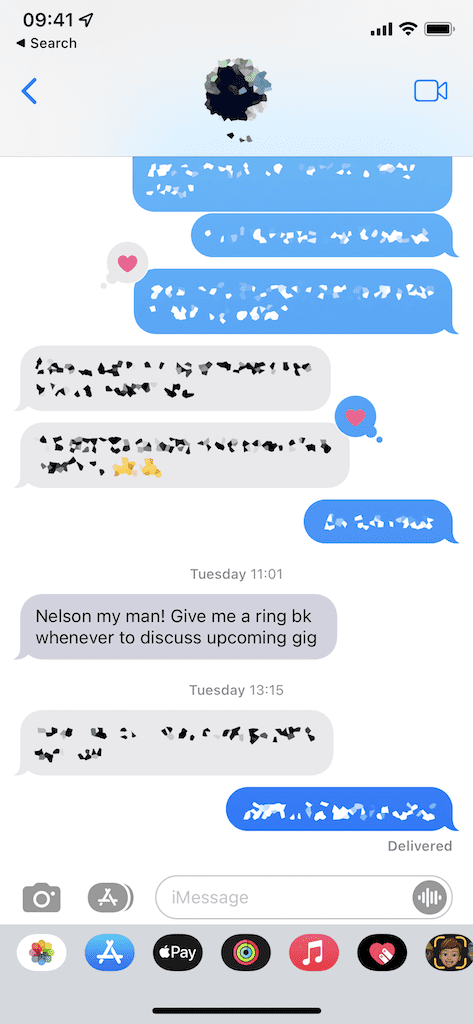
Kiti dalykai, kuriuos galite atlikti ieškodami savo „iPhone“.
Be dešimties išvardytų funkcijų, Paieškoje galite atlikti dar keletą dalykų, įskaitant:
- Greitai rašykite arba skambinkite siūlomiems kontaktams
- Ieškokite užrašų programoje „Notes“.
- Naudokite raktinius žodžius, kad gautumėte „Siri“ siūlomas svetaines
- Raskite programą „App Store“.
- Gaukite nuorodas į vietą ir paskambinkite į vietą „Apple Maps“.
- Pašto programoje ieškokite el. laiškuose
- Podcast programoje raskite tinklalaidę arba epizodą
- Ieškokite telefone išsaugoto kontakto
- Peržiūrėkite naujausią naujienų programą
- Raskite įvykį savo kalendoriuje
- Paleiskite programą (bet jūs jau tai žinojote)
- Ir dar
Išvada
„Spotlight Search“ yra labai neįvertintas įrankis, kurį galima naudoti norint greitai atlikti daugybę veiksmų visoje „iOS“ ekosistemoje iš vienos vietos. Jei niekada anksčiau jo nenaudojote, dabar gali būti pats laikas išbandyti daugybę aukščiau išvardytų funkcijų. Ar naudojate paiešką ir jei taip, kam? Praneškite mums toliau pateiktuose komentaruose!

man patinka rašyti dalykus.